- Część 1. Jak przekonwertować HEIC na JPG w ustawieniach iPhone'a
- Część 2. Jak przekonwertować HEIC na JPG na iPhonie za pomocą konwertera FoneLab HEIC
- Część 3. Jak przekonwertować HEIC na JPG na iPhonie za pomocą aplikacji Pliki
- Część 4. Często zadawane pytania dotyczące konwertowania HEIC na JPG na iPhonie
Jak przekonwertować HEIC na JPG na iPhonie w 3 wiodących metodach
 Zaktualizowane przez Lisa Ou / 04 sierpnia 2023 16:30
Zaktualizowane przez Lisa Ou / 04 sierpnia 2023 16:30Cześć chłopaki! Czy istnieje sposób na konwersję HEIC do formatu pliku JPG? Powodem jest to, że mój przyjaciel i ja zrobiliśmy sesję zdjęciową do naszego projektu w szkole. Jednak jej urządzenie nie może odczytać formatu HEIC. W takim przypadku nie mogę jej ich wysłać. Proszę o pomoc w tej sprawie, czekam na odpowiedź. Z góry bardzo dziękuję!
No hej! Z pewnością możemy Ci pomóc. Przygotowaliśmy 3 wiodące metody dla konwersja HEIC do formatu JPG. Zapoznaj się z nimi poniżej i wybierz metodę, która Twoim zdaniem jest łatwiejsza. Proszę kontynuować.
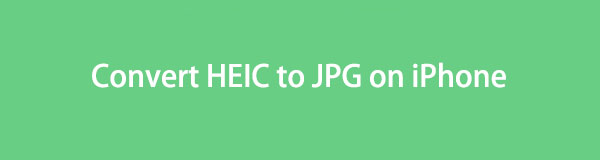

Lista przewodników
- Część 1. Jak przekonwertować HEIC na JPG w ustawieniach iPhone'a
- Część 2. Jak przekonwertować HEIC na JPG na iPhonie za pomocą konwertera FoneLab HEIC
- Część 3. Jak przekonwertować HEIC na JPG na iPhonie za pomocą aplikacji Pliki
- Część 4. Często zadawane pytania dotyczące konwertowania HEIC na JPG na iPhonie
Część 1. Jak przekonwertować HEIC na JPG w ustawieniach iPhone'a
iPhone ma wbudowany sposób konwersji HEIC na format pliku JPG. Jednak służy to tylko do robienia zdjęć, a nie po ich zrobieniu. Jeśli tak, możesz przewinąć w dół i znaleźć inną metodę, która pasuje do sytuacji Twoich plików.
Jeśli Twój iPhone wciąż zapisuje zdjęcia w formacie HEIC, dlaczego nie spróbować tej metody, aby zapisać zdjęcia z iPhone'a w formacie JPG? Cóż, wykonaj poniższe szczegółowe kroki, aby uzyskać lepsze wyniki.
Krok 1Na swoim iPhonie zlokalizuj plik Ustawienia aplikacja. Następnie przewiń w dół i znajdź Aparat fotograficzny Ikona. Gdy go zobaczysz, dotknij go, aby wyświetlić więcej opcji.
Krok 2U góry wybierz opcję Formaty przycisk. Następnie zobaczysz 2 opcje robienia zdjęć. Obejmuje Wysoka wydajność i Najbardziej kompatybilny Ikona. Na Przechwytywanie z kamery wybierz sekcję Najbardziej kompatybilny przycisk. Później zdjęcie zrobione na twoim iPhonie będzie w formacie JPG.
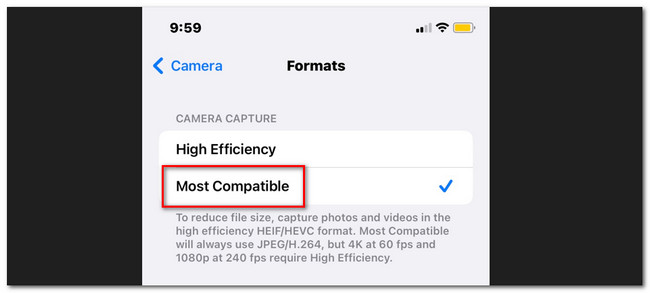
Część 2. Jak przekonwertować HEIC na JPG na iPhonie za pomocą konwertera FoneLab HEIC
Istnieje narzędzie innej firmy, które może pomóc w konwersji HEIC na JPG. Oprogramowanie nazywa się Konwerter FoneLab HEIC. Po nazwie poznasz, do czego jest przeznaczony i zaprojektowany konwertuj pliki HEIC do JPG na komputerze. Pozwól nam dowiedzieć się więcej o jego funkcjach poniżej.
Dzięki FoneLab HEIC Converter z łatwością konwertujesz obrazy HEIC do formatów PNG/JPG/JPEG.
- Konwertuje obrazy HEIC do formatów PNG / JPG / JPEG.
- Batch konwertuj zdjęcia HEIC na raz.
- Możesz dostosować jakość obrazów.
- Jest dostępny zarówno w systemach operacyjnych Mac, jak i Windows.
- Może konwertować zdjęcia HEIC do formatów JPG, JPEG i PNG.
- Obsługuje konwersję wsadową dla plików HEIC; możesz je przekonwertować tylko w kilka sekund. Tak szybko to oprogramowanie przetwarza.
- Możesz dostosować późniejszą jakość zdjęć przed ich konwersją.
- Możesz wybrać folder docelowy dla przekonwertowanych zdjęć. W takim przypadku nie będziesz już musiał sprawdzać poszczególnych folderów, aby je zobaczyć.
Te funkcje to tylko niektóre z Konwerter FoneLab HEIC. Jeśli chcesz dowiedzieć się więcej, wykonaj szczegółowe instrukcje poniżej.
Krok 1Odwiedź oficjalną stronę internetową FoneLab HEIC Converter. Następnie zobaczysz jego pełny opis po przewinięciu strony w dół. Znajdź przycisk Pobierz bezpłatnie i zaznacz go, aby pobrać oprogramowanie. Następnie skonfiguruj go na swoim komputerze i uruchom. Aby to zrobić, wystarczy kliknąć przycisk Instaluj w głównym interfejsie.
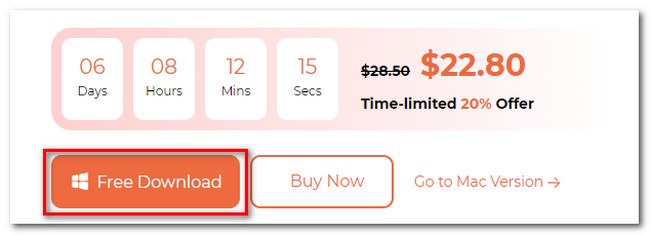
Krok 2Narzędzie będzie wymagało najpierw zaimportowania zdjęć HEIC do oprogramowania. Możesz pobrać je na swój komputer, podłączając do niego iPhone'a za pomocą kabla USB. Wystarczy, że klikniesz Dodaj HEIC przycisk. Narzędzie umożliwia przeciąganie i upuszczanie obrazów HEIC z komputera do oprogramowania.
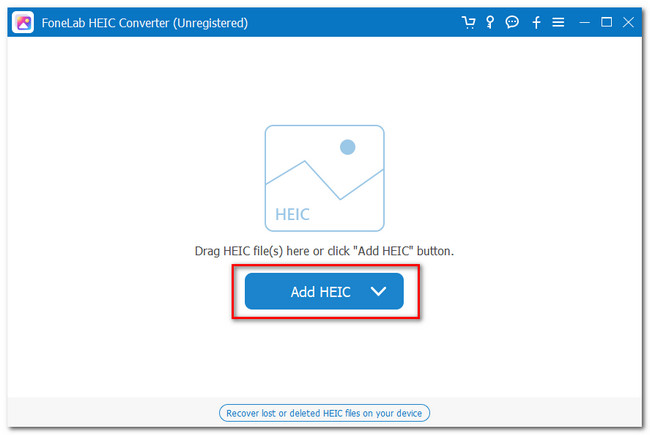
Krok 3Przesłane obrazy zostaną wyświetlone po lewej stronie narzędzia. Później wybierz JPG/JPEG opcję w sekcji Format. Możesz także dostosować ich jakość, klikając przycisk Jakość sekcję i dostosować ją.
Uwaga: jeśli chcesz dodać więcej zdjęć HEIC, możesz kliknąć Dodaj HEIC u góry.

Krok 4Wybierz lokalizację, w której chcesz zapisać pliki konwertera. Wystarczy kliknąć ikonę trzech kropek po prawej stronie narzędzia. Następnie kliknij znajdujący się pod nim przycisk Konwertuj, aby rozpocząć proces konwersji. Będzie to trwało tylko kilka sekund. Poczekaj i nie przerywaj procesu, aby uzyskać lepsze wyniki.
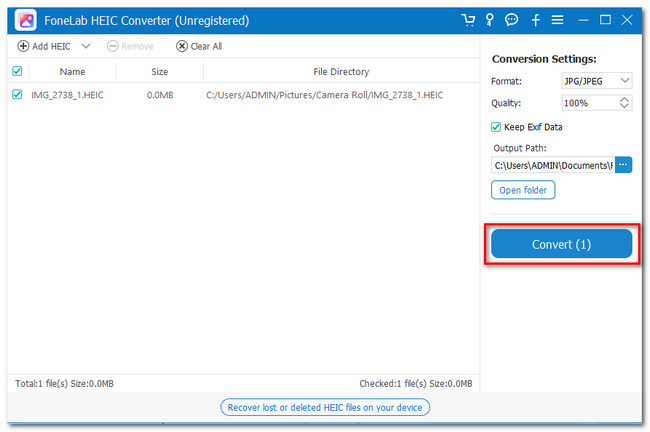
Dzięki FoneLab HEIC Converter z łatwością konwertujesz obrazy HEIC do formatów PNG/JPG/JPEG.
- Konwertuje obrazy HEIC do formatów PNG / JPG / JPEG.
- Batch konwertuj zdjęcia HEIC na raz.
- Możesz dostosować jakość obrazów.
Część 3. Jak przekonwertować HEIC na JPG na iPhonie za pomocą aplikacji Pliki
Na koniec możesz użyć aplikacji Pliki do konwersji HEIC na JPG. Ten proces jest jak ukryty sposób, aby to zrobić. Tylko kilka osób o tym wie. Masz szczęście, bo zaraz się tego nauczysz. W tym procesie wykonasz tylko metodę kopiowania i wklejania z aplikacji zdjęć do aplikacji plików na telefonie iPhone.
Aby uzyskać więcej informacji, przeczytaj szczegółowe instrukcje poniżej, jak to zrobić. Zachowaj ostrożność podczas procedury, ponieważ przy niewłaściwym dotknięciu możesz przypadkowo usunąć swoje zdjęcia. Przejdź poniżej, aby uzyskać więcej informacji.
Krok 1Najpierw musisz zlokalizować zdjęcia w aplikacji do zdjęć. Uruchom go i wybierz zdjęcie HEIC, które chcesz przekonwertować. Następnie wybierz opcję Share ikonę w prawym dolnym rogu głównego interfejsu telefonu.
Krok 2Na ekranie pojawi się nowa lista opcji. Proszę wybrać Skopiuj przycisk wśród nich wszystkich. Proszę zamknąć ZDJĘCIA aplikację i uruchom Akta aplikację na swoim iPhonie. Na dole kliknij przycisk Przeglądaj. Następnie wybierz opcję Na moim iPhone przycisk w Placówki sekcja u góry.
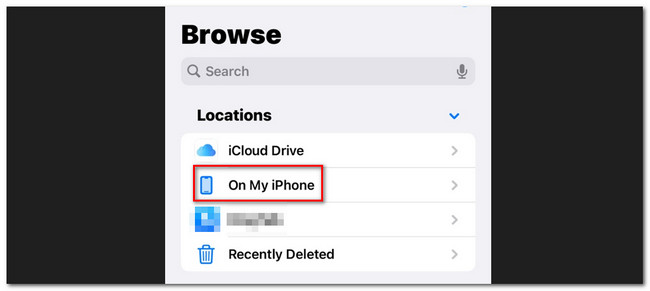
Krok 3Jeśli chcesz, możesz utworzyć nowy folder, dotykając ikony Więcej ikona w prawym górnym rogu. Następnie naciśnij i przytrzymaj ekran. Na ekranie pojawi się małe okno z opcjami. Wybierz przycisk Wklej. Następnie zobaczysz konwerter zdjęć HEIC na JPG.
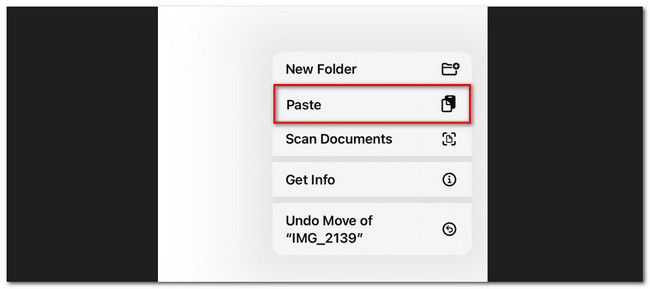
Część 4. Często zadawane pytania dotyczące konwertowania HEIC na JPG na iPhonie
Jak automatycznie przekonwertować HEIC na JPG Windows?
Aby to zrobić pomyślnie, wystarczy skonfigurować domyślne ustawienia iPhone'a. Postępuj zgodnie z poniższymi instrukcjami. Idź do Ustawienia app swojego iPhone'a i przesuń w dół. Proszę zlokalizować ZDJĘCIA ikonę i stuknij ją. Przewiń ponownie i naciśnij przycisk Automatycznie na Przenieś na komputer PC lub Mac Sekcja. Później, po przesłaniu zdjęć HEIC na komputer, zostaną one automatycznie przekonwertowane na format pliku JPG.
Czy Android może otwierać pliki HEIC?
Tak. Możesz uzyskać dostęp do plików HIEC na swoich telefonach z Androidem. Jednak tylko Android 9 i nowsze wersje. Jeśli Twoja wersja Androida jest niższa niż 9, Twój telefon będzie niekompatybilny z plikami HEIC. Jeśli tak, możesz przekonwertować je na JPG. Zalecanym sposobem na to jest tzw Konwerter FoneLab HEIC.
Masz to! To wszystko na teraz, jeśli chodzi o konwersję HEIC na JPG na iPhonie. Proszę nie zapomnieć rozważyć Konwerter FoneLab HEIC. Może ci również pomóc przekonwertować pliki HEIC na PNG, z wyjątkiem JPG lub JPEG. O tym narzędziu jest znacznie więcej. Pobierz go na swój komputer, aby uzyskać więcej.
Dzięki FoneLab HEIC Converter z łatwością konwertujesz obrazy HEIC do formatów PNG/JPG/JPEG.
- Konwertuje obrazy HEIC do formatów PNG / JPG / JPEG.
- Batch konwertuj zdjęcia HEIC na raz.
- Możesz dostosować jakość obrazów.
